Réseaux sans fil (suite), Fr ançais, Utilisation de l’imprimante sans fil sans routeur – HP DeskJet GT 5820 Manuel d'utilisation
Page 13: Impression depuis un appareil mobile
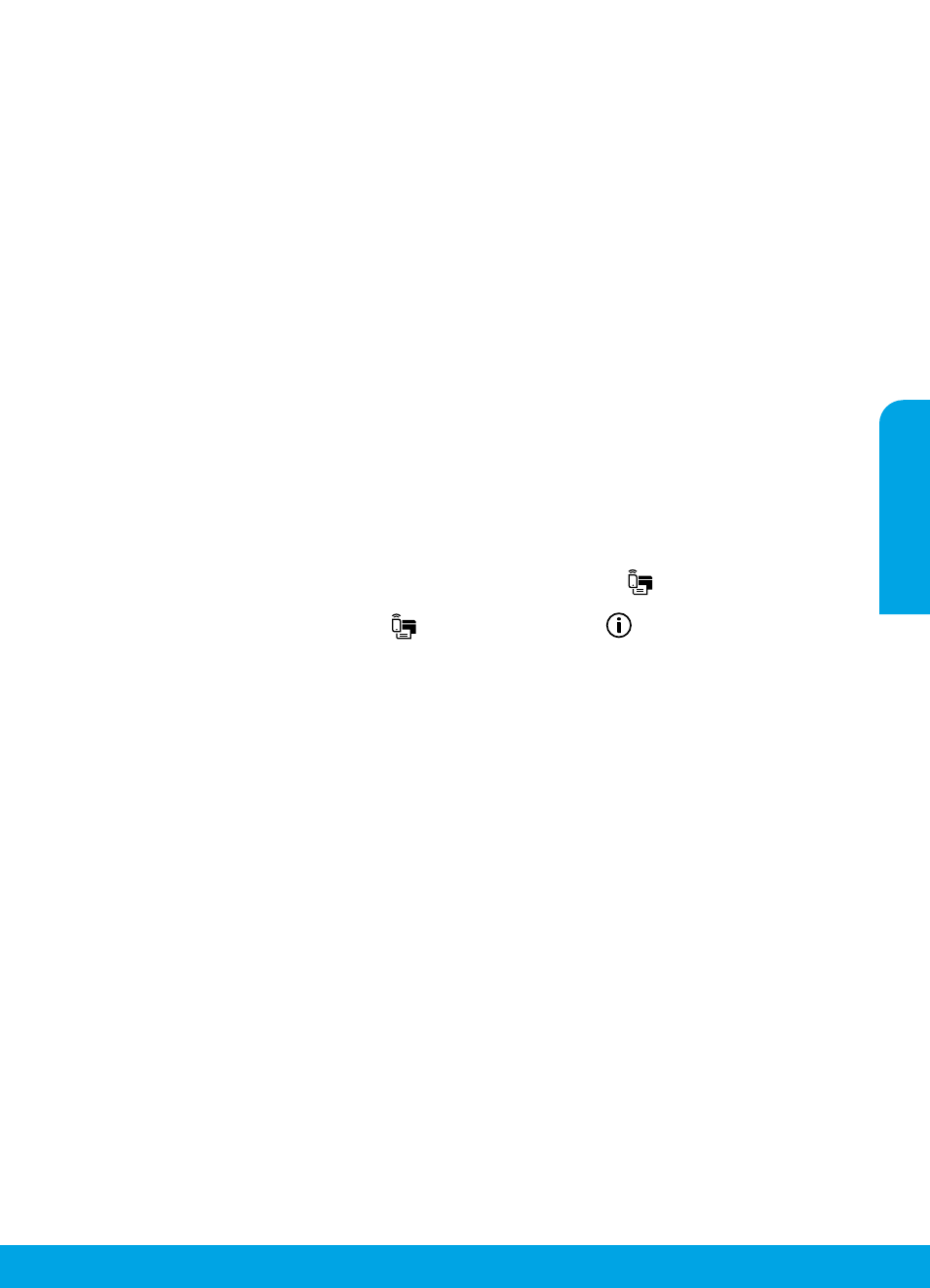
13
Utilisation de l’imprimante sans fil sans routeur
Utilisez la fonction Wi-Fi Direct pour imprimer sans routeur depuis votre ordinateur, votre smartphone ou tout autre périphérique
équipé d’une fonction Wi-Fi. Pour utiliser la fonctionnalité Wi-Fi Direct, le logiciel d’impression doit être installé sur l’ordinateur.
1. Si le voyant Wi-Fi Direct sur l’imprimante est éteint, appuyez sur le bouton Wi-Fi Direct (
) pour activer Wi-Fi Direct. Le
voyant Wi-Fi Direct est allumé lorsque Wi-Fi Direct est activé.
2. Appuyez simultanément sur le bouton Wi-Fi Direct (
) et le bouton Informations (
) pour imprimer un guide Wi-Fi
Direct.
3. Suivez les instructions sur le guide Wi-Fi Direct pour connecter votre ordinateur ou périphérique mobile à l’imprimante.
4. Imprimez comme vous le faites habituellement à partir de votre ordinateur ou de votre périphérique mobile.
Remarque : Une connexion Wi-Fi Direct ne donne toutefois pas accès à Internet.
Rendez-vous dans le Centre d’impression sans fil HP sur pour en savoir plus sur l’option
sans fil Wi-Fi Direct.
Ce produit est conçu pour une utilisation en environnements ouverts (par exemple, à domicile et sans connexion à un réseau
Internet public), dans lesquels toute personne peut accéder à l’imprimante et l’utiliser. Le paramètre Wi-Fi Direct est donc en
mode « Automatique » par défaut, sans mot de passe administrateur ; cette configuration permet à toute personne située à
portée du réseau sans fil de se connecter et d’accéder à toutes les fonctions et tous les paramètres de l’imprimante. Si vous
souhaitez un niveau de sécurité plus élevé, HP conseille de modifier la méthode de connexion Wi-Fi Direct de « Automatique » à
« Manuel » et de définir un mot de passe administrateur.
Passage d’une connexion USB à une connexion sans fil
Vous devez tout d’abord avoir installé le logiciel de votre imprimante avec succès.
Windows
1. Double-cliquez sur l’icône de l’imprimante sur le bureau ou procédez comme suit pour ouvrir le logiciel de l’imprimante :
• Windows 8.1 : Cliquez sur la flèche située en bas à gauche de l’écran Démarrer, puis sélectionnez le nom de l’imprimante.
• Windows 8 : Sur l’écran Démarrer, cliquez avec le bouton droit de la souris sur une zone vide, cliquez sur Toutes les
applications sur la barre des applications, puis cliquez sur l’icône contenant le nom de l’imprimante.
• Windows 7, Windows Vista et Windows XP : Sur le bureau de l’ordinateur, cliquez sur Démarrer, sélectionnez Tous les
programmes or Programmes, cliquez sur HP, sur le dossier de l’imprimante, puis sélectionnez l’icône portant le nom de
votre imprimante.
2. Dans le logiciel de l’imprimante, cliquez sur Utilitaires.
3. Sélectionnez Configuration et logiciel d’imprimante.
4. Sélectionnez Convertir une imprimante USB en imprimante sans fil. Suivez les instructions à l’écran.
Mac
Utilisez Utilitaire HP dans Applications/Hewlett-Packard pour changer la connexion logicielle en une connexion sans fil pour
cette imprimante.
Réseaux sans fil (suite)
Impression depuis un appareil mobile
Cette imprimante est compatible avec l’impression mobile. Vous pouvez imprimer sans fil depuis vos appareils mobiles. Pour
utiliser l’impression mobile, votre imprimante et l’appareil mobile doivent être connectés au même réseau sans fil.
• Pour un appareil mobile avec impression intégrée :
1. Sélectionnez n’importe quel élément sur votre appareil.
2. Touchez l’icône Partager sur un appareil Apple ou l’icône Menu sur un appareil Android, puis touchez Imprimer dans la
liste de menus.
3. Sélectionnez votre imprimante, modifiez des paramètres d’impression si nécessaire, puis touchez Imprimer.
• Pour les appareils mobiles sans impression intégrée ou en cas de doute, rendez-vous sur
pour en savoir plus.
Fr
ançais